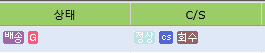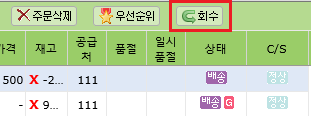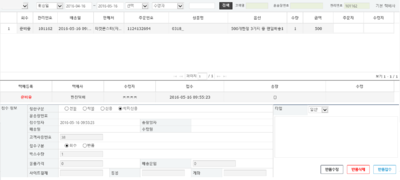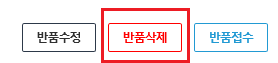"회수신청 후 회수 취소가 가능한가요?"의 두 판 사이의 차이
둘러보기로 이동
검색으로 이동
| 13번째 줄: | 13번째 줄: | ||
| − | ==<big><b>step 1. 회수접수 | + | ==<big><b>step 1. 회수접수 주문 검색하기</b></big>== |
{|width="1200px" | {|width="1200px" | ||
|- | |- | ||
| valign=top| | | valign=top| | ||
| − | 회수 접수가 된 주문 건을 | + | 회수 접수가 된 주문 건을 검색 후 <b>회수</b>버튼을 클릭합니다. |
||[[파일:회수버튼.png|400px|thumb|(확대하려면 클릭)]] | ||[[파일:회수버튼.png|400px|thumb|(확대하려면 클릭)]] | ||
| + | |} | ||
| + | |||
| + | |||
| + | |||
| + | ==<big><b>step 2. 회수접수 취소하기</b></big>== | ||
| + | {|width="1200px" | ||
| + | |- | ||
| + | | valign=top| | ||
| + | 1. 회수접수가 된 주문의 경우 다음과 같은 화면이 뜹니다. | ||
| + | |||
| + | ||[[파일:G회수접수된 상태.png|400px|thumb|(확대하려면 클릭)]] | ||
| + | |} | ||
| + | |||
| + | |||
| + | |||
| + | |||
| + | ---- | ||
| + | {|width="1200px" | ||
| + | |- | ||
| + | | valign=top| | ||
| + | 2. <b>반품삭제</b>버튼을 클릭합니다. | ||
| + | |||
| + | ||[[파일:반품삭제버튼.png|400px|thumb|(확대하려면 클릭)]] | ||
|} | |} | ||